| Főoldal |
| Üzenetek |
| 3.osztály |
| 4.osztály |
| 5.osztály |
| 6.osztály |
| 7.osztály |
| 8.osztály |
| Gyakorló feladatok |
| Hasznos oldalak |
| Oktatóprogramok |
| Játékok |
| Iskola honlap |
| Technika |
| Informatika szakkör |
| |
Szöveg javítása
1. Mozgás a szövegben
- Megnyitjuk a következő állományt:
- Felesleges betű a szóban
- DELETE: ha a törlendő betű elé állunk az írókurzorral
- BACKSPACE: ha a törlendő betű után állunk az írókurzorral
- Hiányzik egy betű a szóból: elhelyezzük az írókurzort a megfelelő helyre és leütjük a hiányzó betűt
- Valamelyik betű helyett egy másik betű szerepel: kitöröljük a hibás betűt és leütjük a helyeset
- Egy bekezdés két részre törése: oda helyezzük az írókurzort a szövegben, ahol új bekezdést szeretnénk készíteni és ütünk egy ENTER-t
- Két bekezdés egyesítése: az előzőleg leütött ENTER-t ki kell törölni
- Mentés: File/Mentés
- Egy szintel feljebbi mappába juthatunk: a "Mentés ablakban" tudunk mappák között mozogni
- Új mappa létrehozása : ...és még új mappát is létrehozni, ha kell...
4. Szimbólumok beszúrása
Ezzel olyan karaktereket is meg tudunk jeleníteni, amelyek nincsenek a billentyűzeten.
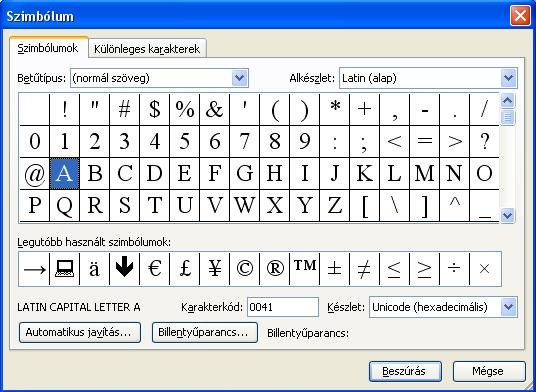
Álljunk arra a helyre a kurzorral, ahová a speciális jelet be akarjuk szúrni (pl. az egér jelét)!
Válasszuk a Beszúrás menü Szimbólum parancsát!
A betűtípusnál válasszuk ki azt a karakterkészletet, amelyben a kívánt jel megtalálható!
Ha nem látszik jól a jel, kattintsunk rá egyszer, és a nagyított képét fogjuk látni.
A kiválasztás után kattintsunk a Beszúrás gombra.
Ezután kattintsunk a Bezárás gombra.
5. Keresés és csere a szövegben
Egy szót vagy kifejezést a szövegben a Kezdőlap menü Keresés…
parancsával kereshetünk meg.
Karakterek, szavak, kifejezések cseréjét a
Kezdőlap menü Csere…
parancsával végezhetjük el.
Keresés
- Keresést végzünk egy szövegben
Csere
- Beírunk egy szöveget level_lacinak.rtf
- "Laci"-t "Dani"-ra cseréljük
- 1.: keresés, 2.: csere
- Összes cseréje
- ...vagy megnyitjuk a könyvben hivatkozott állományt: vakok_vilaga.doc
- Feladat: ékezetes betűk javítása (cseréje)